Vai esat uzlabojis Office 2013 instalēšanu Office 2016, izmantojot Office 365 abonementu un nav apmierināti ar Office 2016? Vai vēlaties juridiski pazemināt Office 2016 uz Office 2013? Šajā rokasgrāmatā mēs apspriedīsim, kā viegli samazināt Office 2016 programmu uz Office 2013.
Pieejami gandrīz divus mēnešus, miljoniem datoru lietotāju jau ir jauninājušies uz Office 2016. Lai gan Office 2016 ir neliels Office 2013 jauninājums, ir daudzi lietotāji, kas ir atjauninājuši Office 2016 un tagad vēlas atgriezties Office 2013 dažādu iemeslu dēļ.
Novirzīšana no Office uz 2016. gadu līdz 2013. gadam
Pirmās lietas vispirms. Novirzīšana no biroja 2016 uz Office 2013 ir iespējama tikai tad, ja jums ir aktīvs abonements pakalpojumā Office 365. Šī pazemināšanas opcija ir noderīga arī lietotājiem, kuri nesen iegādājās Office 365 abonementu (kas tagad instalē Office 2016 pēc noklusējuma), bet dod priekšroku instalēt Office 2013 Office 2016 vietā.
Lai samazinātu Office 2016 līdz 2013, vispirms būs jāizslēdz Office 2016 instalācija, atinstalējiet to no sava datora, lejupielādējiet jaunu Office 2013 kopiju no Microsoft un pēc tam instalējiet Office 2013 datorā.
Lūk, kā samazināt Office 2016 versiju uz Office 2013
1. darbība: pierakstieties savā Office kontā un deaktivizējiet instalāciju. Tā kā mēs jau esam publicējuši detalizētu rokasgrāmatu, mēs lūdzam jūs atsaukties uz to, kā deaktivizēt Office 365/2016 instalēšanas rokasgrāmatu soli pa solim.

2. solis. Kad Office 2016 ir deaktivizēts, atinstalējiet to no sava datora. Lai to izdarītu, izvēlnē Sākt meklēšanas lodziņā ierakstiet Programmas un funkcijas un nospiediet taustiņu Enter. Ar peles labo pogu noklikšķiniet uz Office 2016 ieraksta, noklikšķiniet uz Atinstalēt opciju un pēc tam izpildiet ekrānā redzamos norādījumus, lai pilnībā atinstalētu Office 2016.


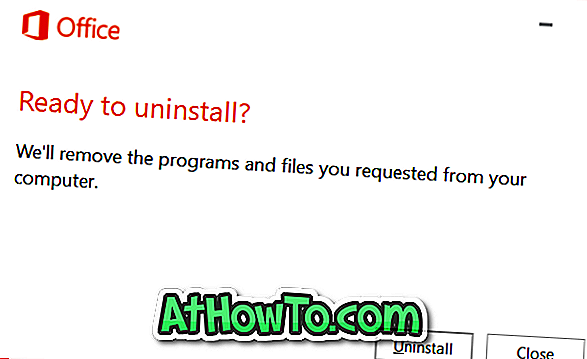
Kad Office 2016 ir noņemts, lūdzu, restartējiet datoru vienu reizi.
3. solis. Pierakstieties savā Office kontā vēlreiz, noklikšķiniet uz pogas Instalēt, lai atvērtu lapu Instalēt informāciju, un pēc tam noklikšķiniet uz Valodas un instalēšanas opciju saite (skatiet tālāk sniegto ekrānuzņēmumu).
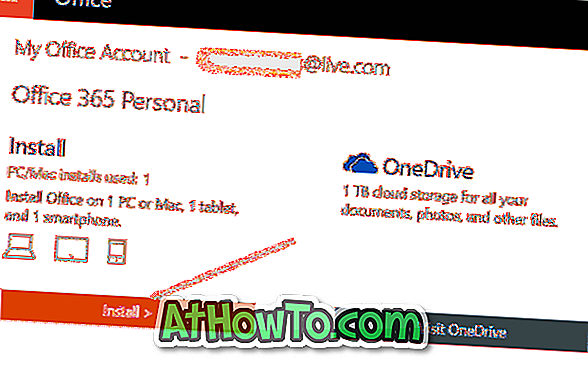

4. solis: lappusē Valoda un instalēšanas opcijas noklikšķiniet uz saites ar nosaukumu Papildu instalēšanas opcijas, lai to atvērtu.

5. solis: šeit, zem 32 bitu un 64 bitu Office sadaļas versijām, noklikšķiniet uz nolaižamā lodziņa blakus versijai (skatiet tālāk redzamo attēlu), atlasiet Office 2013 (32 bitu) Office 2013 (64- un pēc tam noklikšķiniet uz Instalēt pogas, lai lejupielādētu Office 2013 tīmekļa iestatījumus.
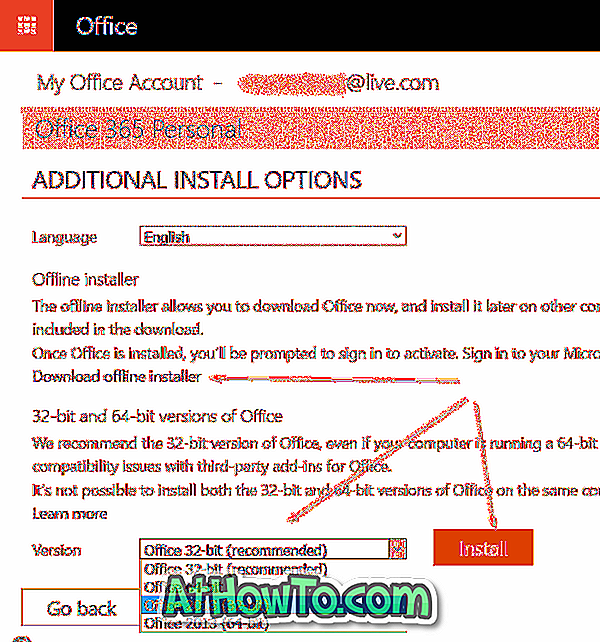
Un, ja vēlaties lejupielādēt bezsaistes instalētāju, lūdzu, noklikšķiniet uz pogas Lejupielādēt bezsaistes instalētāja instalēšanas saites.
6. solis: palaidiet instalēšanas programmu datorā, lai lejupielādētu un instalētu Office 2013 savā datorā. Pēc instalēšanas, palaidiet kādu no Office 2013 lietojumprogrammām un pierakstieties, izmantojot savu e-pasta adresi, kuru izmantojāt, lai abonētu Office 365, lai aktivizētu Office 2013 instalēšanu.


Veiksmi!









![Kā instalēt Windows 7 uz USB Flash / cieto disku [Easy Way]](https://athowto.com/img/windows-7-guides/269/how-install-windows-7-usb-flash-hard-drive.png)



